在Word里怎么拆字的笔画?Word是一款功能十分齐全且强大的文字处理软件,不仅拥有日常文字处理功能,还有其他隐藏小功能,今天小编将教大家使用Word把汉字拆成分开的笔画,下面我们来看看具体的操作吧。
1、首先打开word(这里以word2007为例),单击“开始菜单”按钮。
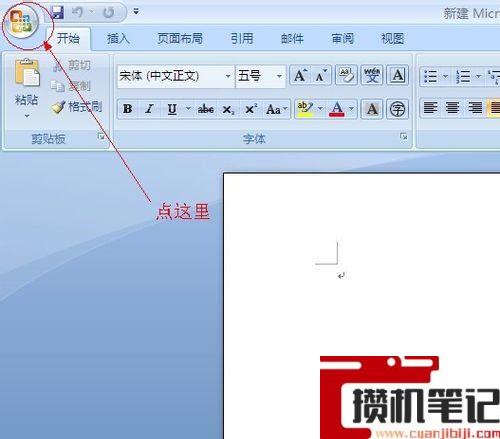
2、在弹出的对话框里选择“word选项”。
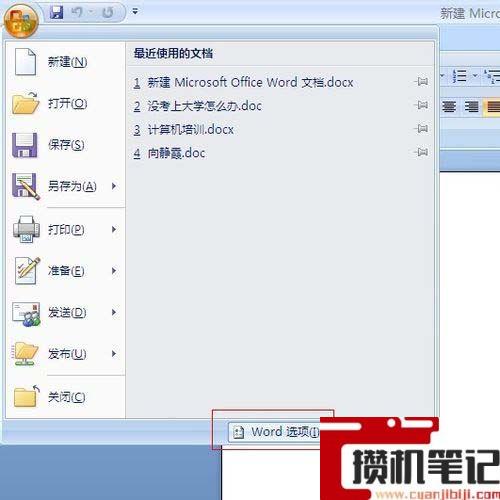
3、然后找到自定义选项。
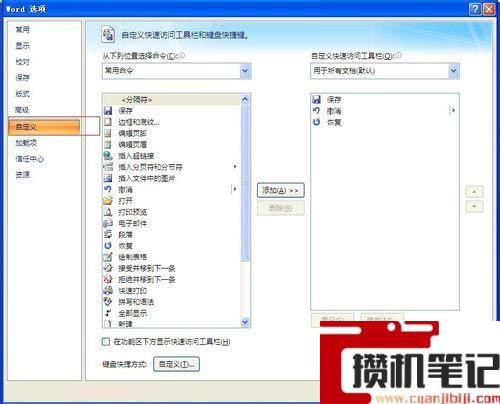
4、然后在左边的下拉列表框里面选择所有命令!
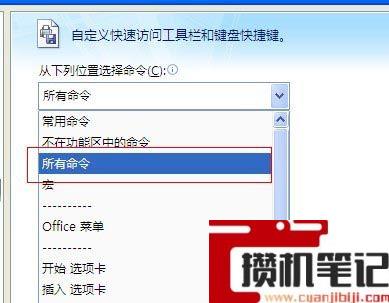
5、找到“分解图片”!
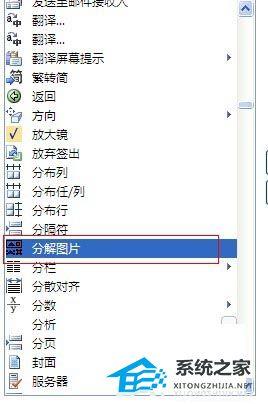
6、然后添加到右边点击确定。
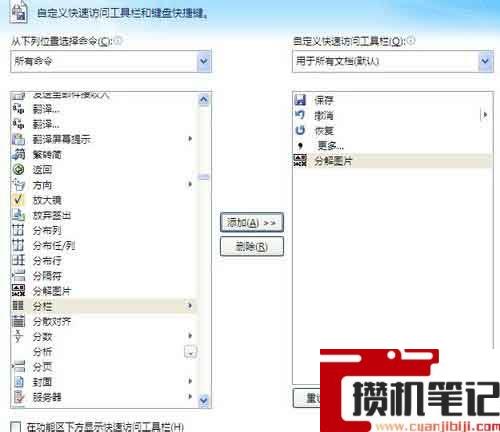
7、然后在插入文字。(选择艺术字体)

8、输入文字。
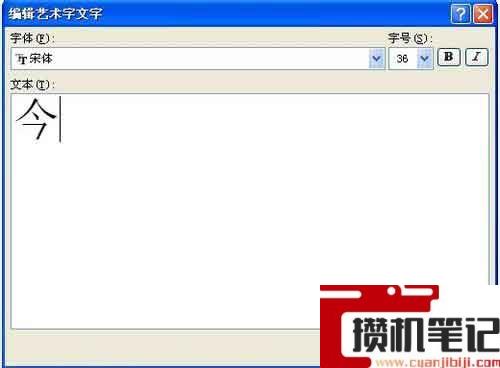
9、点击确定之后把文字先剪切!
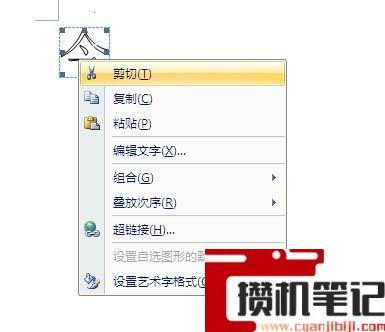
10、然后在左上角选择粘贴-选择性粘贴!
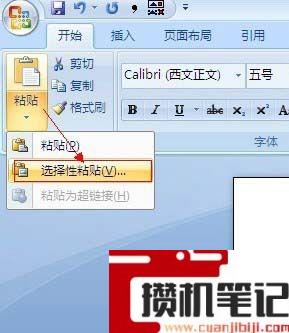
11、然后在选择图片。(windous 图元文件)
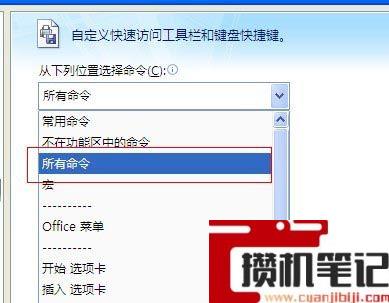
12、然后在点击最上面的分解图片!
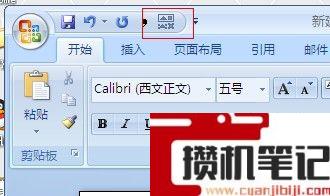
13、然后在拖动分解后的图片。这样就完成啦!










